Les 9 problèmes les plus courants liés à iCloud et comment les résoudre
Added 2018-03-29
Si vous utilisez des périphériques Apple, tels qu'un iPhone ou un iPad, et peut-être un Mac, vous utilisez probablement également les services iCloud. Pour ceux qui ne le savent pas, iCloud est le service de stockage en nuage d’Apple, qui protège vos données dans le nuage et est facilement accessible sur plusieurs appareils.
Dans la plupart des cas, iCloud fonctionne bien, mais vous pouvez rencontrer des problèmes à l’occasion. Nous allons couvrir les problèmes les plus courants d’iCloud et proposer des solutions.
1. Impossible de se connecter à iCloud
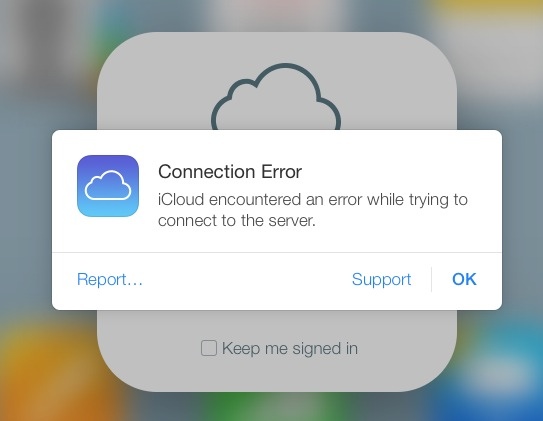
La plus grande étape avec iCloud est généralement la connexion. Mais parfois, cela peut échouer et vous obtenez le Ne peut pas se connecter au serveur Message d'erreur.
La première solution consiste à vérifier l’état des serveurs Apple, ce que vous pouvez faire sur la page d'état Apple . Si c’est vert, c’est bon. Une lumière jaune ou rouge signale des problèmes ou des travaux de maintenance en cours, vous devrez donc attendre.
Parfois, vous devrez peut-être vérifier votre compte iCloud avec les conditions générales mises à jour pour le réactiver. C'est une reparation facile:
- Aller à Paramètres & gt; [Votre nom] (au sommet).
- S'il y a un changement dans le termes et conditions , il apparaîtra et vous invitera à être d’accord ou pas. Acceptez simplement de vérifier votre compte.
- Si vous avez modifié votre mot de passe pour des raisons de sécurité, vous devrez peut-être vous connecter avec le nouveau mot de passe pour vérifier votre compte.
Une autre solution simple mais directe consiste à vous déconnecter et à vous reconnecter. Cela peut fonctionner pour votre compte iCloud, ainsi que votre identifiant Apple pour iTunes ou l'App Store.
- Aller à Paramètres & gt; [Votre nom] & gt; Déconnexion . Pour iTunes et App Store, allez à Paramètres & gt; [Votre nom] & gt; iTunes et App Store .
- Sélectionnez votre compte.
- Faites défiler vers le bas et cliquez sur Déconnexion pour iCloud. Pour le magasin, appuyez sur votre compte, puis Déconnexion dans l'invite du menu.
2. Les données iCloud ne se synchronisent pas
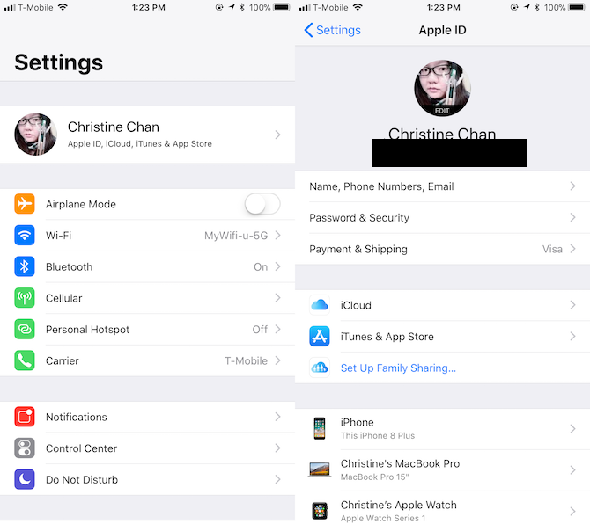
Bien que iCloud doive se synchroniser automatiquement et que les modifications apparaissent instantanément, ce n’est parfois pas le cas. Si cela se produit, essayez ces correctifs à tour de rôle:
- Redémarrez votre appareil et attendez. Parfois, tout ce dont vous avez besoin est de patience.
- Assurez-vous que vous êtes connecté au bon compte sur tous vos appareils. Pour vérifier cela, allez simplement à Paramètres & gt; [Votre nom] sur chaque iPhone ou iPad.
- Encore une fois, assurez-vous que les serveurs Apple fonctionnent en vérifiant la page d'état .
3. L'application n'enregistre pas dans iCloud
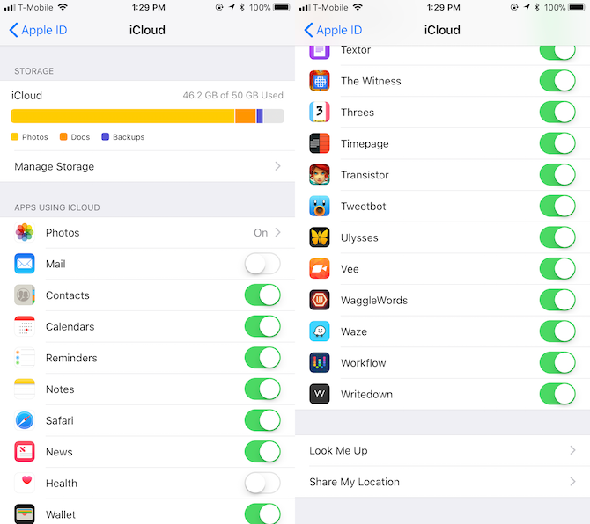
Généralement, les applications qui utilisent iCloud Drive pour stocker leurs données le font. Cependant, vous devez parfois les basculer manuellement pour enregistrer sur iCloud, soit dans les paramètres de l'application, soit via une invite d'autorisation. Il est facile de vérifier et d’assurer que l’application que vous souhaitez est activée:
- Aller à Paramètres & gt; [Votre nom] & gt; iCloud .
- Faites défiler la liste des applications et assurez-vous que la bascule est verte pour les applications que vous souhaitez enregistrer dans iCloud.
4. Stuck sur iCloud Signin ou mise à jour des paramètres iCloud
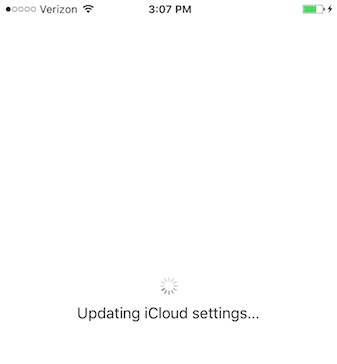
Si vous essayez de vous connecter à iCloud sur un périphérique et que celui-ci reste bloqué, mais que les serveurs Apple sont fonctionnels et que vos informations d’identité fonctionnent sur un autre périphérique, essayez un redémarrage de base:
- Éteignez votre téléphone en maintenant le bouton d'alimentation enfoncé.
- Appuyez à nouveau sur le bouton d'alimentation jusqu'à ce que le logo Apple apparaisse.
- Ressaisissez vos informations de compte iCloud dans Réglages .
Si cela se produit lorsque vous vous trouvez dans l’Assistant de configuration après la mise à jour ou la configuration d’un nouveau périphérique et que celui-ci vous demande de configurer iCloud, le redémarrage devrait alors également fonctionner. Lorsque vous réessayez, vous pouvez choisir de ignorer la configuration d'iCloud au cours de l'installation et le faire plus tard à la place.
5. «Erreur d’authentification» lors de la connexion à iCloud
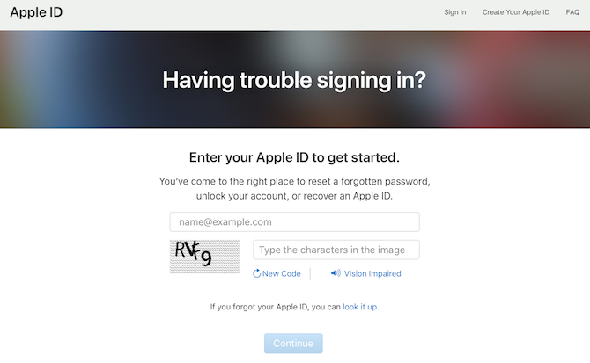
Parfois, vous pensez avoir les bons identifiants de connexion, mais vous avez peut-être commis une erreur quelque part en cours de route. Si vous recevez un message «Échec de l'authentification» lorsque vous essayez de vous connecter, essayez ceci:
- Aller à appleid.apple.com .
- Connectez-vous avec votre Apple ID / iCloud lettres de créance.
- Si vous ne pouvez toujours pas vous connecter, essayez alors réinitialiser le mot de passe de votre compte en cliquant sur le Identifiant Apple ou mot de passe oublié? lien sur la page.
6. «Identifiant Apple non pris en charge» lors de la connexion à iCloud
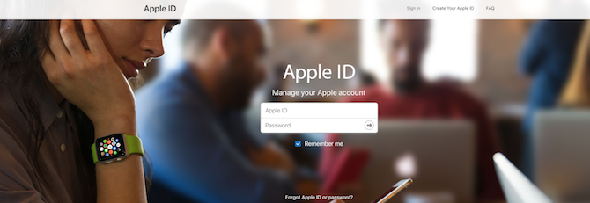
La création de votre identifiant Apple est assez simple. Toutefois, vous avez peut-être créé un identifiant Apple dans des circonstances non standard, ce qui peut entraîner des problèmes ultérieurement.
Généralement, si un identifiant Apple fonctionne avec l'iTunes Store, l'App Store, le Game Center, FaceTime et d'autres services Apple, il devrait fonctionner avec iCloud. Mais s’il ne fonctionne pas avec ces services, son utilisation pour iCloud peut poser problème.
Pour cela, Apple recommande de contacter le support iCloud pour résoudre le problème.
7. Limite de stockage iCloud atteinte ou dépassée
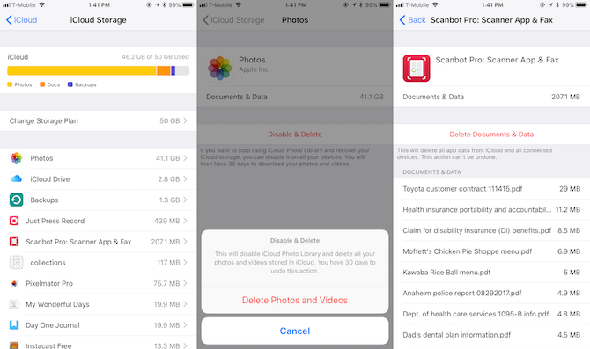
La première option consiste à vérifier votre stockage iCloud et à vous débarrasser des données inutiles. Pour faire ça:
- Aller à Paramètres & gt; [Votre nom] & gt; iCloud . Appuyez sur Gérer un espace de rangement .
- Toutes les applications et tous les services seront stockés dans iCloud par ordre décroissant, triés par plus grande quantité de données.
- Appuyez sur un élément pour afficher son contenu et sa taille.
- Pour vous débarrasser de quelque chose, appuyez simplement sur le Supprimer des documents et des données (ou quelque chose de similaire, en fonction de l'élément) option.
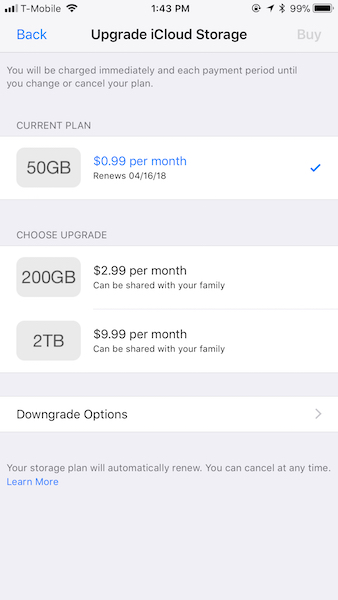
Si vous préférez ne rien éliminer, envisagez d'acheter plus de stockage. C’est facile à faire depuis votre appareil iOS:
- Aller à Paramètres & gt; [Votre nom] & gt; iCloud & gt; Gérer un espace de rangement .
- Sélectionner Modifier le plan de stockage .
- Vous verrez votre plan actuel, ainsi que les mises à niveau disponibles ci-dessous.
- Les plans iCloud d’Apple commencent à 1 dollar par mois pour 50 Go et s’élèvent à 2 To pour 10 dollars par mois.
- Sélectionnez celui que vous voulez, puis appuyez sur Acheter . Vous serez immédiatement facturé et le stockage est disponible immédiatement. La date de paiement mensuel correspond à la date d'achat initiale.
- Apple facture votre carte chargée tous les mois jusqu'à votre annulation. Si vous aviez auparavant un forfait payant et que vous aviez besoin d'une mise à niveau, Apple annule le forfait existant et facture le coût au prorata du nouveau.
8. Impossible de se connecter ou de se déconnecter d'iCloud: «Echec de la vérification»
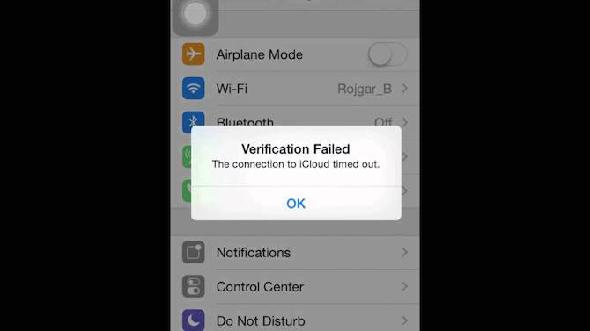
Si vous essayez de vous connecter ou de vous déconnecter de votre compte iCloud sur votre iPhone ou iPad Réglages , mais obtenez le message d'erreur «Echec de la vérification», il existe plusieurs façons de résoudre ce problème:
- Fait une redémarrage difficile de votre téléphone. Voir le lien dans la section «Impossible de se connecter à iCloud» ci-dessus pour des instructions détaillées.
- Assurez-vous que vous êtes connecté au Wi-Fi. C’est un problème courant après la mise à jour du logiciel de votre appareil.
- Curieusement, la date et l'heure de votre appareil peuvent être incorrectes, ce qui pose des problèmes de vérification. Résoudre cela en allant à Paramètres & gt; Général & gt; Date et heure . Assurez-vous que le Définir automatiquement l'option est sur , et il devrait se réparer.
- Utilisez un autre appareil ayant le même identifiant Apple. Aller à Paramètres & gt; [Votre nom] & gt; Mot de passe et sécurité & gt; Obtenir le code de vérification . Cela génère un code à six chiffres que vous entrez sur l'autre appareil (où vous obtenez une erreur de vérification) si vous en avez un.
9. iPhone continue à demander le mot de passe iCloud

C'est un vieux bug, mais qui revient parfois. Vous êtes en train d’utiliser votre iPhone lorsqu’une invite vous demande de saisir vos informations d’identité iCloud. Vous faites cela, mais quelques instants plus tard, cela réapparaît, et encore… Que faites-vous?
- Redémarrer votre téléphone est la première étape. Faites-le de manière traditionnelle avec le bouton d'alimentation, ou utilisez le redémarrage dur méthode mentionnée précédemment.
- Déconnectez-vous et reconnectez-vous à votre compte iCloud. Aller à Paramètres & gt; [Votre nom] & gt; Déconnexion . Lorsque l'invite s'affiche, appuyez sur Supprimer du téléphone . Puis connectez-vous à nouveau.
- Assurez-vous que les serveurs Apple fonctionnent en vérifiant la page d'état .
- Si aucune de ces étapes ne fonctionne, essayez de réinitialiser le mot de passe de votre compte Apple à appleid.apple.com . Entrez le nouveau mot de passe dans l'invite lorsqu'il apparaît et cela devrait résoudre le problème.
- La dernière option consiste à Comment mettre à jour votre iPhone: sauvegardes iOS, Apps et données sauvegarder et restaurer votre appareil Vous vous demandez comment mettre à jour votre iPhone? Nous vous montrons comment mettre à jour iOS, que faire avant et comment mettre à jour les applications iPhone. Comment mettre à jour votre iPhone: sauvegardes iOS, Apps et données Lire la suite . Comme ce processus peut prendre beaucoup de temps, assurez-vous qu'aucune autre solution ne vous convient.
iCloud est simple et invisible… quand ça marche
Mais c’est seulement quand iCloud fonctionne. Lorsque des problèmes surviennent, ils se manifestent de manière assez nette, ce qui conduit à une expérience frustrante.
Nous avons couvert ici certains des problèmes les plus courants avec iCloud, mais de nombreux autres problèmes peuvent en résulter. Toutefois, en cas de doute, il est toujours bon de redémarrer votre appareil pour résoudre les problèmes étranges que vous rencontrez avant le dépannage avec Google.
Crédit d'image: SIphotography / Depositphotos








